Локальный сервер - это очень полезный инструмент для разработки веб-сайтов и приложений. Одним из наиболее популярных способов настройки локального сервера является использование localhost 8080. В этой подробной инструкции мы рассмотрим, как настроить localhost 8080 на вашем компьютере и начать локальную разработку.
Прежде всего, необходимо установить и настроить программное обеспечение, которое позволит вам работать с localhost 8080. Вам потребуется программная платформа Apache, такая как XAMPP или WAMP, которая позволяет запускать локальный сервер на вашем компьютере. Установите выбранную платформу и следуйте инструкциям по ее настройке.
После установки и настройки программной платформы вам нужно будет открыть файл настроек сервера. Он обычно называется httpd.conf и находится в папке конфигурации сервера. Вы можете найти путь к этой папке в настройках вашей программной платформы. Откройте файл настроек и найдите строку, которая указывает на порт сервера. Измените эту строку на "Listen 8080", чтобы настроить сервер на работу с портом 8080.
После изменения настроек сохраните файл и перезапустите сервер. По умолчанию ваш сервер должен быть доступен по адресу "localhost:8080" или "127.0.0.1:8080". Откройте веб-браузер и введите одну из этих адресов в адресной строке. Если все настроено правильно, вы увидите страницу приветствия сервера.
Зачем настраивать localhost 8080

Настройка localhost с портом 8080 – это важный шаг для создания локального веб-сервера на вашем компьютере. Этот процесс позволяет вам разрабатывать, тестировать и отладить веб-приложения на вашем собственном устройстве, а также удобно работать с серверным ПО и базами данных.
Использование порта 8080 для localhost позволяет избежать конфликтов с другими программами, которые уже могут использовать стандартный порт 80. Это особенно полезно, когда вы уже используете серверные приложения на своем компьютере, такие как веб-сервер Apache или Nginx.
Настройка localhost 8080 также дает вам возможность разрабатывать веб-приложения независимо от доступа к Интернету. Вы можете создавать, тестировать и модифицировать свои проекты в автономном режиме, что повышает вашу продуктивность и позволяет вам экспериментировать с новыми идеями.
Более того, настройка localhost 8080 упрощает работу с отладкой веб-сайтов и приложений. Вы можете легко просматривать и анализировать HTTP-запросы и ответы, проверять состояние запросов и разрабатывать специфическую логику программы. Это облегчает обнаружение и устранение ошибок, а также повышает качество ваших веб-приложений.
Подготовка к настройке
Перед настройкой localhost 8080 необходимо выполнить несколько предварительных шагов для обеспечения успешной установки и работы. Во-первых, убедитесь, что у вас установлена последняя версия операционной системы и все обновления установлены. Это позволит избежать возможных ошибок и проблем совместимости.
Во-вторых, убедитесь, что у вас установлено необходимое программное обеспечение и компоненты для работы с localhost 8080. В зависимости от операционной системы это могут быть, например, Apache, Nginx или IIS сервер, языки программирования PHP или Python, базы данных MySQL или PostgreSQL.
Далее, необходимо настроить окружение разработки. Создайте папку, в которой будет располагаться ваш проект на localhost 8080. Назовите эту папку так, чтобы она была легко идентифицируема и отражала название вашего проекта или его цель. Затем скопируйте все необходимые файлы и папки проекта в эту новую папку.
После этого откройте файл настройки вашего сервера и добавьте конфигурацию для вашего проекта. Обычно это делается в файле с расширением .conf или .htaccess в папке конфигурации вашего сервера. Укажите путь к папке вашего проекта и установите параметры доступа и разрешений в соответствии с вашими потребностями.
Установка необходимого программного обеспечения

Для настройки localhost 8080 вам потребуется установить ряд программного обеспечения. Вот список необходимых инструментов:
- Веб-сервер: Для запуска локального сервера на порту 8080 вам потребуется установить веб-сервер. Наиболее популярными вариантами являются Apache и Nginx. Выберите сервер, который наиболее подходит для ваших нужд и следуйте инструкциям на его официальном сайте для установки и настройки.
- Язык программирования: Вам потребуется знание языка программирования, такого как JavaScript, PHP или Python, чтобы создавать и обрабатывать динамические веб-страницы. Убедитесь, что вы установили соответствующий компилятор или интерпретатор языка программирования.
- База данных: Если ваше приложение требует использования базы данных, убедитесь, что вы установили необходимую систему управления базами данных (СУБД), такую как MySQL или PostgreSQL. Следуйте инструкциям на сайте СУБД для установки и настройки.
- Редактор кода: Для создания и редактирования файлов вам потребуется редактор кода. Вариантов много, и вы можете выбрать любой, с которым вам удобно работать. Некоторые популярные редакторы кода включают в себя Visual Studio Code, Sublime Text и Atom.
- Браузер: Наконец, вам потребуется веб-браузер, в котором вы будете открывать и тестировать свои локальные веб-страницы. Выберите браузер, который вам нравится, и убедитесь, что он установлен на вашем компьютере.
После установки всех необходимых программных компонентов, вы будете готовы начать настройку localhost 8080 и разработку веб-приложений на локальном сервере.
Конфигурация сервера
Чтобы настроить localhost 8080, необходимо внести определенные изменения в конфигурацию сервера. Для этого следует выполнить несколько шагов.
- Выберите сервер. Для работы с localhost 8080 можно использовать различные серверные программы, такие как Apache, Nginx или Node.js. Выберите ту, которая наилучшим образом соответствует вашим потребностям.
- Установите и настройте сервер. Установите выбранный сервер на свой компьютер и выполните необходимые настройки. В зависимости от сервера, процесс установки может отличаться, поэтому следуйте инструкциям, предоставляемым разработчиками.
- Откройте файл конфигурации сервера. Найдите файл конфигурации сервера и откройте его с помощью текстового редактора. Обычно файл конфигурации называется "httpd.conf" для Apache, "nginx.conf" для Nginx или "server.js" для Node.js.
- Измените порт на 8080. В файле конфигурации сервера найдите строку с параметром "Listen" и измените ее значение на порт 8080. Например, можно заменить "Listen 80" на "Listen 8080". Сохраните изменения.
- Перезапустите сервер. После изменения конфигурации сервера необходимо его перезапустить. Запустите командную строку или терминал, перейдите в директорию сервера и выполните команду для перезапуска сервера (например, "sudo service apache2 restart" для Apache).
После выполнения этих шагов ваш localhost будет настроен на порт 8080. Теперь вы можете открывать веб-страницы, разрабатывать приложения и тестировать их на своем локальном сервере.
Настройка порта 8080

Для настройки порта 8080 на локальном сервере вам понадобится выполнить несколько простых шагов. Следуйте инструкции ниже:
- Откройте файл конфигурации вашего сервера. Обычно такой файл называется "httpd.conf" для сервера Apache или "nginx.conf" для сервера Nginx.
- Найдите строку, отвечающую за прослушивание порта сервером. В большинстве случаев она выглядит следующим образом:
Listen 80. - Измените эту строку на
Listen 8080, чтобы сервер начал слушать порт 8080. - Сохраните изменения и перезапустите сервер, чтобы внести изменения в силу.
Теперь сервер будет слушать порт 8080, и вы сможете обращаться к вашему локальному хосту через этот порт. Например, если ваш локальный хост имеет IP-адрес 127.0.0.1, то вы можете открывать его в браузере, вводя в адресной строке "http://127.0.0.1:8080".
Обратите внимание, что порт 8080 не является стандартным для HTTP-протокола (стандартный порт - 80). Поэтому, если вы используете порт 8080 для локального разработческого сервера, убедитесь, что он свободен на вашей машине, чтобы избежать конфликтов с другими программами.
Проверка работоспособности
После того, как вы настроили localhost на порт 8080, вам необходимо убедиться в его работоспособности.
Для этого откройте веб-браузер и в адресной строке введите "localhost:8080". Если все настроено правильно, вы должны увидеть страницу-приветствие, которая будет говорить о успешном подключении к серверу.
Если вы видите ошибку или страницу не найдено, то, скорее всего, что-то пошло не так с настройками localhost или с самим сервером. Проверьте, правильно ли вы указали порт 8080 при настройке localhost, а также убедитесь, что сервер запущен.
Вы можете также провести простой тест работоспособности, создав файл index.html и разместив его в корневой папке сервера. Затем в браузере откройте "localhost:8080/index.html". Если вы видите содержимое этого файла, значит сервер работает корректно.
Если все функционирует правильно, вы можете приступить к разработке и тестированию веб-приложений на локальном хосте с использованием порта 8080 и localhost.
Дополнительные настройки
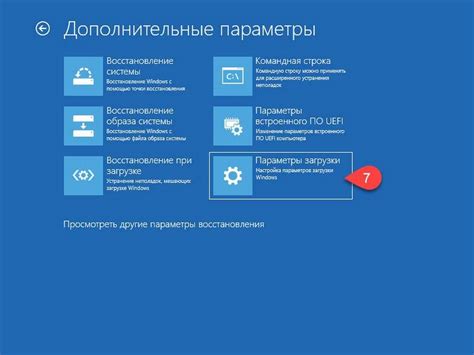
После установки и настройки локального сервера на localhost 8080 возможно понадобятся дополнительные настройки для улучшения работы и безопасности.
1. Настройка виртуальных хостов
Если вам нужно работать с несколькими проектами одновременно, вы можете настроить виртуальные хосты. В файле httpd.conf (для сервера Apache) добавьте следующий код:
<VirtualHost *:8080>
DocumentRoot "путь_к_проекту"
ServerName example.local
</VirtualHost>
Вместо "путь_к_проекту" укажите путь к корневой папке вашего проекта, а вместо "example.local" – имя вашего виртуального хоста. После этого перезапустите сервер.
2. Настройка безопасности
Для повышения безопасности локального сервера вы можете применить следующие настройки:
- Обновление сервера – регулярно обновляйте версию своего локального сервера и устанавливайте последние исправления безопасности.
- Права доступа к файлам и папкам – настройте правильные права доступа к файлам и папкам своего проекта, чтобы предотвратить некорректное их использование или модификацию.
- Защита от DDOS-атак – установите специальные программные решения для отслеживания и блокировки DDOS-атак.
3. Логирование и мониторинг
Для отслеживания работы и установки проблем вашего сервера настройте логирование и мониторинг. Ведение детального лог-файла позволит быстро определить и исправить возможные ошибки или проблемы в работе сервера. Для мониторинга вы можете использовать специальные инструменты или сервисы, которые предоставляют информацию о нагрузке, доступности и производительности сервера.
Вопрос-ответ
Что делать, если при попытке настройки localhost 8080 у меня возникает ошибка?
Если у вас возникает ошибка при настройке localhost 8080, сначала проверьте, что у вас установлен и запущен веб-сервер, например, Apache. Проверьте правильность указания порта настройки в конфигурационном файле сервера. Также убедитесь, что у вас нет других процессов, уже использующих этот порт. Если проблема не устраняется, проверьте наличие правильной записи в файле hosts в системной папке конфигурации.
Как настроить localhost 8080 на Windows?
Для настройки localhost 8080 на Windows вам понадобится сначала установить и настроить веб-сервер, такой как Apache или IIS. Затем откройте файл конфигурации сервера и найдите строку, указывающую порт 80. Замените ее на порт 8080. Сохраните файл и перезапустите сервер. Теперь ваш localhost будет доступен по адресу http://localhost:8080/.
Как проверить работу localhost 8080?
Чтобы проверить работу localhost 8080, откройте веб-браузер и введите адрес http://localhost:8080/. Если всё настроено правильно, вы должны увидеть страницу, которую вы хотите отобразить на вашем localhost. Если страница не открывается, проверьте наличие активного сервера, настройки порта и наличие ошибок в конфигурационных файлах.
Можно ли настроить localhost 8080 на Mac?
Да, настройка localhost 8080 на Mac возможна. Для этого вам понадобится установить и настроить веб-сервер, такой как Apache или Nginx. Откройте файл конфигурации сервера и найдите строку, указывающую порт 80. Замените ее на порт 8080. Сохраните файл и перезапустите сервер. Теперь ваш localhost будет доступен по адресу http://localhost:8080/.
Как настроить localhost 8080 для разработки веб-приложений?
Для настройки localhost 8080 для разработки веб-приложений вам потребуется установить и настроить веб-сервер, такой как Apache или Nginx. Далее вам нужно создать каталог веб-приложения и разместить в нем ваш код. Затем вам нужно сконфигурировать сервер так, чтобы он указывал на данный каталог как на корневую директорию для localhost 8080. После этого вы сможете разрабатывать и тестировать свое веб-приложение, открывая его в браузере по адресу http://localhost:8080/.




